時間:2017-03-08 來源:互聯網 瀏覽量:
很多用戶從win7及XP係統升級到win8係統後,由於win8獨特的操作風格,導致很多用戶無法找到係統自帶的錄音功能在什麼地方了,故此小編為大家帶來三種win8係統錄音功能的開啟方法以及win8錄音機的操作教程,下麵就跟大家說說win8電腦錄音機程序怎麼打開。
win8打開錄音機程序的方法:
方法一:在正常桌麵中,按鍵盤的 F3 按鍵,鍵入“錄音機”並回車搜索,然後點擊選擇“錄音機”。
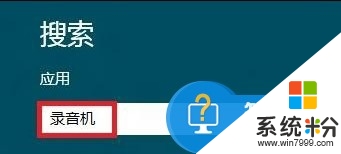
方法二:使用組合熱鍵“Win+R”調出運行對話框,輸入“soundrecorder”,確定後打開“錄音機”程序。
方法三:在Metro界麵,然後單擊鼠標右鍵,點擊屏幕下方出現的“所有程序”,在“所有程序”界麵,找到Windows附件裏的“錄音機”。

錄音機程序界麵如下圖所示:

在錄音機界麵直接點擊開始錄製即可錄製電腦中的音頻!
小編提示:
經測試,Win8技術預覽版和消費者預覽版打開錄音機後,按 F1 打開幫助時會出現應用程序出錯。
現在大家清楚【win8電腦錄音機程序怎麼打開】了嗎?身邊有小夥伴不清楚的話,可以將此教程分享給他們。如果有其他的電腦係統下載後使用疑問,都歡迎上係統粉查看相關的教程。